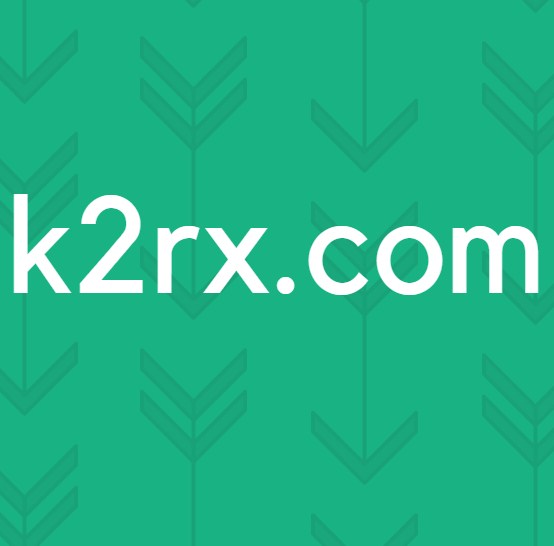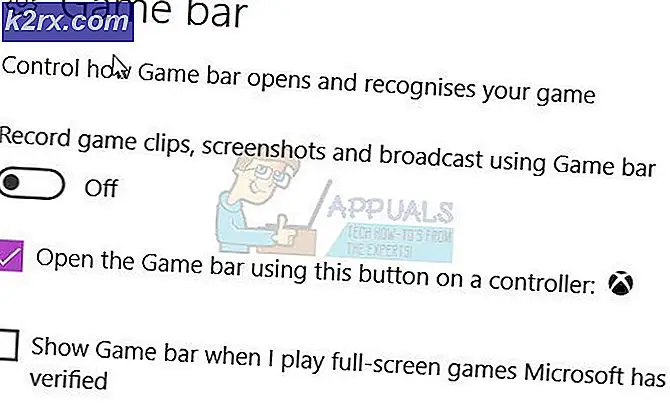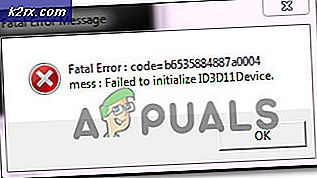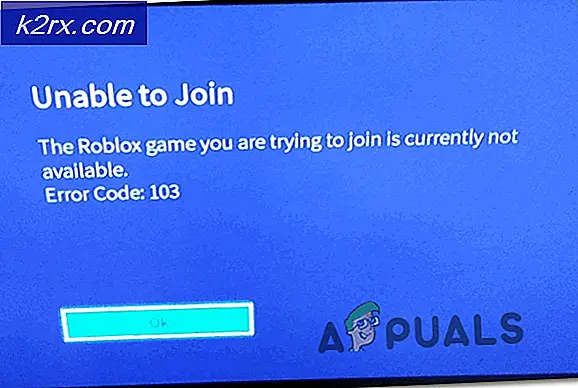Làm thế nào để: Root Bluestacks 2
BlueStacks là một trình mô phỏng Android được đánh giá cao cho PC, nhưng tiếc là nó không cung cấp một phiên bản được bắt nguồn từ trước. Nhìn xung quanh mạng sẽ hiển thị rất nhiều hướng dẫn cho BlueStacks một cú nhấp chuột bằng cách sử dụng một công cụ như KingoRoot, nhưng tôi có một sự phản đối đạo đức để giới thiệu KingoRoot cho mọi người, cho bất kỳ thiết bị nào - nó nổi tiếng trên cảnh rễ mà KingoRoot có một lịch sử của swiping dữ liệu của người dân và gửi nó đến các máy chủ shadowy ở Trung Quốc.
Với điều đó, tôi sẽ cho bạn thấy phương pháp tốt nhất, an toàn nhất để root BlueStacks bằng SuperSU - nó kỹ thuật hơn nhiều so với phương pháp root chỉ bằng một cú nhấp chuột, nhưng sự riêng tư của bạn sẽ cảm ơn tôi về lâu dài. Phương pháp này cũng sẽ cho phép bạn đạt được một gốc vĩnh viễn, có nghĩa là bạn sẽ không cần phải root lại sau khi khởi động lại BlueStacks.
Yêu cầu:
- SuperSU v2.65
- Đã giải nén gói BusyBox i686
- Lưu tệp SuperSU và BusyBox ở đâu đó trên máy tính của bạn - giải nén SuperSu, nhưng phiên bản BusyBox mà tôi liên kết đã được giải nén cho bạn.
- Bây giờ mở một dấu nhắc lệnh Windows, bạn có thể nhấn Windows Key + R và sau đó gõ ' exe '.
- Bây giờ copypaste tất cả các lệnh này vào dấu nhắc lệnh - các lệnh này sẽ thêm các giá trị đăng ký ngăn BlueStacks gọi điện về nhà, tắt Camera BlueStacks, giả vị trí GPS của bạn và một vài thứ khác hữu ích cho mục tiêu của chúng tôi:
reg thêm HKEY_LOCAL_MACHINE \ SOFTWARE \ BlueStacks \ Agent \ AppSync / f / v Đã bật / t REG_DWORD / d 0
reg thêm HKEY_LOCAL_MACHINE \ SOFTWARE \ BlueStacks \ Agent \ Cloud / f / v Máy chủ / t REG_SZ / d https://127.0.0.1
reg thêm HKEY_LOCAL_MACHINE \ SOFTWARE \ BlueStacks \ Agent \ Cloud / f / v Host2 / t REG_SZ / d https://127.0.0.1
reg thêm HKEY_LOCAL_MACHINE \ SOFTWARE \ BlueStacks \ Agent \ Cloud / f / v CCPinCheckSecs / t REG_DWORD / d 0xffffffff
reg thêm HKEY_LOCAL_MACHINE \ SOFTWARE \ BlueStacks \ Agent \ Cloud / f / v SyncIntervalSecs / t REG_DWORD / d 0xffffffff
reg thêm HKEY_LOCAL_MACHINE \ SOFTWARE \ BlueStacks \ Config / f / v OEM / t REG_SZ / d BlueStacks
reg thêm HKEY_LOCAL_MACHINE \ SOFTWARE \ BlueStacks \ Khách \ Android \ Config / f / v Máy ảnh / t REG_DWORD / d 0
reg thêm HKEY_LOCAL_MACHINE \ SOFTWARE \ BlueStacks \ Khách \ Android \ Config / f / v IsFrontendFirstLaunch / t REG_DWORD / d 0
reg thêm HKEY_LOCAL_MACHINE \ SOFTWARE \ BlueStacks \ Khách \ Android \ Config / f / v SystemStats / t REG_DWORD / d 0
reg thêm HKEY_LOCAL_MACHINE \ SOFTWARE \ BlueStacks \ Khách \ Android \ Config / f / v UsbAutoMount / t REG_DWORD / d 0
reg thêm HKEY_LOCAL_MACHINE \ SOFTWARE \ BlueStacks \ Khách \ Android \ Config / f / v GpsMode / t REG_DWORD / d 0
reg thêm HKEY_LOCAL_MACHINE \ SOFTWARE \ BlueStacks \ Khách \ Android \ Config / f / v GpsLatitude / t REG_SZ / d 0.0
reg thêm HKEY_LOCAL_MACHINE \ SOFTWARE \ BlueStacks \ Khách \ Android \ Config / f / v GpsLongitude / t REG_SZ / d 0.0
reg thêm HKEY_LOCAL_MACHINE \ SOFTWARE \ BlueStacks \ Khách \ Android \ Config / f / v OEM / t REG_SZ / d BlueStacks
reg thêm HKEY_LOCAL_MACHINE \ SOFTWARE \ BlueStacks \ Khách \ Android \ FrameBuffer \ 0 / f / v GuestWidth / t REG_DWORD / d 860
reg thêm HKEY_LOCAL_MACHINE \ SOFTWARE \ BlueStacks \ Khách \ Android \ FrameBuffer \ 0 / f / v GuestHeight / t REG_DWORD / d 732
reg thêm HKEY_LOCAL_MACHINE \ SOFTWARE \ BlueStacks \ Khách \ Android \ FrameBuffer \ 0 / f / v WindowWidth / t REG_DWORD / d 860
reg thêm HKEY_LOCAL_MACHINE \ SOFTWARE \ BlueStacks \ Khách \ Android \ FrameBuffer \ 0 / f / v WindowHeight / t REG_DWORD / d 732
reg thêm HKEY_LOCAL_MACHINE \ SOFTWARE \ BlueStacks \ Updater / f / v ManifestURL / t REG_SZ / d http://127.0.0.1/updates/manifest_2.3.29.6222
- Bây giờ đóng dấu nhắc lệnh, và mở lại nó với quyền quản trị viên trước khi tiếp tục thêm những dòng này:
reg thêm HKEY_LOCAL_MACHINE \ SOFTWARE \ BlueStacks \ Khách \ Android \ SharedFolder \ 1 / f / v Tên / t REG_SZ / d InputMapper
reg thêm HKEY_LOCAL_MACHINE \ SOFTWARE \ BlueStacks \ Khách \ Android \ SharedFolder \ 1 / f / v Đường dẫn / t REG_SZ / d C: \ ProgramData \ BlueStacks \ UserData \ InputMapper \
reg xóa HKEY_LOCAL_MACHINE \ SOFTWARE \ BlueStacks \ Khách \ Android \ SharedFolder \ 2 / f
reg xóa HKEY_LOCAL_MACHINE \ SOFTWARE \ BlueStacks \ Khách \ Android \ SharedFolder \ 3 / f
reg xóa HKEY_LOCAL_MACHINE \ SOFTWARE \ BlueStacks \ Khách \ Android \ SharedFolder \ 4 / f
reg xóa HKEY_LOCAL_MACHINE \ SOFTWARE \ BlueStacks \ Khách \ Android \ SharedFolder \ 5 / f
- Ngoài ra, tôi khuyên bạn nên đặt giá trị RAM cho BlueStacks, điều này sẽ giúp giải quyết các vấn đề tốc độ và bộ nhớ, chẳng hạn như chạy trò chơi hoặc ứng dụng chuyên sâu RAM. Thay đổi 512 thành số RAM mong muốn của bạn:
reg thêm HKEY_LOCAL_MACHINE \ SOFTWARE \ BlueStacks \ Guest \ Android / f / v Bộ nhớ / t REG_DWORD / d 512
- OK, bây giờ chúng ta đã sẵn sàng để bắt đầu quá trình root. Chúng tôi sẽ cần ADB làm việc, vì vậy nếu bạn không có ADB cấu hình trên máy tính của bạn, xin vui lòng đọc Làm thế nào để cài đặt ADB trên Windows.
- Khi bạn đã cài đặt ADB, hãy tiếp tục gõ các lệnh này vào đầu cuối lệnh Windows, không phải là thiết bị đầu cuối ADB - chúng tôi chưa có.
sc bắt đầu BstHdAndroidSvc
C: \ Program Files (x86) \ BlueStacks \ HD-Adb.exe kill-server
C: \ Program Files (x86) \ BlueStacks \ HD-Adb.exe bắt đầu-máy chủ
C: \ Program Files (x86) \ BlueStacks \ HD-Adb.exe chờ cho thiết bị
- Bây giờ chúng ta cần khởi động một trình bao ADB, vì vậy hãy nhập vào dấu nhắc lệnh của Windows :
C: \ Program Files (x86) \ BlueStacks \ HD-Adb.exe shell
- Điều này sẽ khởi chạy một dấu nhắc lệnh kiểu Linux, với ký hiệu $ trước mỗi dòng. Vì vậy, nhập này:
/ system / xbin / bstk / su
- Điều đó sẽ mở khóa chế độ SU ẩn BlueStacks và thay đổi ký hiệu $ thành #. Vì vậy, trong trình bao ADB, hãy nhập các lệnh sau:
mount -o remount, rw / dev / sda1 / hệ thống
mkdir / system / tmp
- Bây giờ mở một dấu nhắc lệnh Windows khác, và nhập các lệnh sau:
C: \ Program Files (x86) \ Bluestacks \ HD-Adb.exe đẩy C: /SuperSU/common/SuperUser.apk / system / tmp
C: \ Program Files (x86) \ BlueStacks \ HD-Adb.exe đẩy path_to / SuperSU / 2.65 / x86 / su / hệ thống / tmp
C: \ Program Files (x86) \ BlueStacks \ HD-Adb.exe đẩy đường dẫn đến / SuperSU / 2.65 / x86 / supolicy / system / tmp
C: \ Program Files (x86) \ BlueStacks \ HD-Adb.exe đẩy path_to / SuperSU / 2.65 / x86 / libsupol.so / system / tmp
C: \ Program Files (x86) \ BlueStacks \ HD-Adb.exe đẩy đường dẫn_to / busybox / busybox-i686 / hệ thống / tmp /
- Bây giờ quay trở lại dấu nhắc lệnh của ADB và nhập các lệnh này vào gốc BlueStacks vĩnh viễn:
hệ thống chown: system /system/tmp/SuperUser.apk
chmod 664 /system/tmp/SuperUser.apk
mv /system/tmp/SuperUser.apk / system / app
chown root: root / system / tmp / su
gốc chown: root / system / tmp / supolicy
chown root: root /system/tmp/libsupol.so
chmod 775 / system / tmp / su
chmod 775 / system / tmp / supolicy
chmod 664 /system/tmp/libsupol.so
cp / system / tmp / su / system / xbin / daemonsu
mv / system / tmp / su / hệ thống / xbin /
mv / system / tmp / supolicy / system / xbin /
mv /system/tmp/libsupol.so / system / lib /
- Và các lệnh này sẽ cài đặt BusyBox:
chmod 775 / system / tmp / busybox-i686
gốc chown: root / system / tmp / busybox-i686
cp / system / tmp / busybox-i686 / hệ thống / xbin /
mv / hệ thống / tmp / busybox-i686 / hệ thống / xbin / busybox
- Bây giờ chúng ta sẽ sửa đổi init.sh để thay đổi nhị phân SU để nghe như một daemon:
- Bây giờ chúng ta sẽ remount hệ thống như là chỉ đọc:
rm / system / tmp / *
rmdir / system / tmp
mount -o remount, ro / dev / sda1 / hệ thống
mount -t ext4 / dev / block / sdd1 / mnt / prebundledapps
- Và bây giờ chúng ta sẽ xóa bộ nhớ cache Dalvik:
tìm / dữ liệu / dalvik-cache / -type f -exec rm {} +
lối thoát
lối thoát
- Được rồi, đó là đủ các lệnh của ADB. Bây giờ trở lại dấu nhắc lệnh Windows và cho phép khởi động lại BlueStacks:
sc stop BstHdAndroidSvc
### đợi vài giây (10?)
sc bắt đầu BstHdAndroidSvc
- Việc xác nhận thành công gốc của chúng ta phải ở dạng nhắc nhở cập nhật cho SuperSU, vì vậy hãy chọn phương thức Normal. Khi cập nhật xong, khởi động lại lời nhắc lệnh BlueStacks qua Windows :
C: \ Program Files (x86) \ BlueStacks \ HD-Quit.exe
C: \ Program Files (x86) \ BlueStacks \ HD-Frontend.exe Android
Vì vậy, bây giờ BlueStacks của bạn là hoàn toàn, vĩnh viễn bắt nguồn từ!
Mẹo CHUYÊN NGHIỆP: Nếu vấn đề xảy ra với máy tính của bạn hoặc máy tính xách tay / máy tính xách tay, bạn nên thử sử dụng phần mềm Reimage Plus có thể quét các kho lưu trữ và thay thế các tệp bị hỏng và bị thiếu. Điều này làm việc trong hầu hết các trường hợp, nơi vấn đề được bắt nguồn do một tham nhũng hệ thống. Bạn có thể tải xuống Reimage Plus bằng cách nhấp vào đây